Anmärkningsvärd guide för att enkelt exportera iPhone-kontakter till Gmail
 Postat av Boey Wong / 10 maj 2023 09:00
Postat av Boey Wong / 10 maj 2023 09:00 Min iPhone har saktat ner på sistone, och det släpar ibland. Därför planerar jag att återställa den för att förbättra dess prestanda. Jag är okej med att apparna och filerna raderas, men mina kontakter är viktiga. Finns det något sätt att flytta iPhone-kontakter till Gmail? Snälla hjälp.
Kontakter är ett, om inte det mest värdefulla, innehållet på en enhet som iPhone. De innehåller telefonnummer och annan information till personerna runt omkring dig, så att du kan kommunicera med dem oavsett var du är. Därför är det viktigt att ha kontakter på din enhet och en stor fördel. Men liksom andra data är de inte säkra från oavsiktlig radering. Om du vill återställa din iPhone försvinner all din data, inklusive dem, oavsett om du gillar det eller inte.
Du kan lösa det här problemet genom att flytta dina kontakter till en säker plats, särskilt Gmail. Om du sparar dem på ditt Gmail-konto kommer du att vara fri att återställa eller göra vad du vill med din iPhone utan att förlora dina nära och käras telefonnummer. Med det sagt, håll dig kvar, eftersom den här artikeln kommer att fastställa de enastående överföringsmetoderna för att exportera kontakterna på din iPhone till Gmail. Läs följande delar noggrant för att börja.


Guide Lista
Del 1. Exportera iPhone-kontakter till Gmail med FoneTrans för iOS
FoneTrans för iOS är ett pålitligt överföringsprogram som låter dig exportera dina iPhone-kontakter till Gmail på ett säkert sätt. Dess funktion för att överföra data från iPhone låter dig välja att exportera dina kontakter mellan flera alternativ, inklusive Gmail. Således kan du flytta dina kontakter använda detta program utan komplikationer. Främst för att dess gränssnitt är enkelt, vilket gör det lättare att navigera än andra överföringsprogram och metoder. Bortsett från det kan FoneTrans för iOS också flytta olika datatyper, som bilder, videor, dokument, etc.
Med FoneTrans för iOS, kommer du att ha frihet att överföra dina data från iPhone till dator. Du kan inte bara överföra iPhone-textmeddelanden till datorn, men även foton, videoklipp och kontakter kan enkelt flyttas till datorn.
- Överför enkelt foton, videor, kontakter, WhatsApp och mer data.
- Förhandsgranska data innan du överför.
- iPhone, iPad och iPod touch är tillgängliga.
Se stegen nedan som ett exempel för att exportera iPhone-kontakter till Gmail med FoneTrans för iOS:
steg 1Bläddra på den officiella webbplatsen för FoneTrans för iOS för att upptäcka Gratis nedladdning fliken på sidans vänstra område. Klicka på den för att ladda ner, och när den är klar, tillåt installationen genom att låta programmet göra ändringar på din enhet och klicka på knappen Installera. Verktygets funktioner förhandsgranskas i programfönstret och du kan starta det på din dator efteråt.
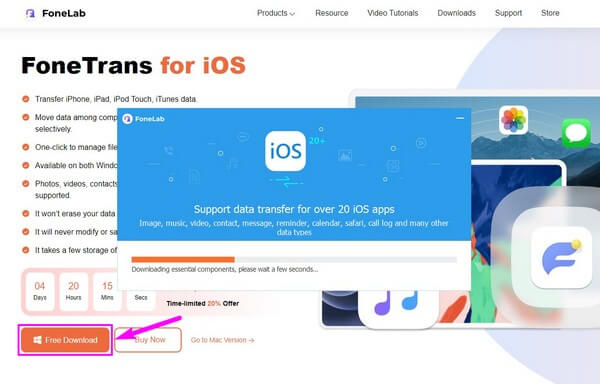
steg 2Du kommer att bli instruerad att länka din iPhone med hjälp av en blixtkabel till datorn på det primära gränssnittet. På så sätt kan programmet skanna data som lagras i din enhet, inklusive kontakterna. Under anslutningen måste du välja Litar alternativet på din iPhones skärm när det uppmanas, särskilt när det är första gången du ansluter.
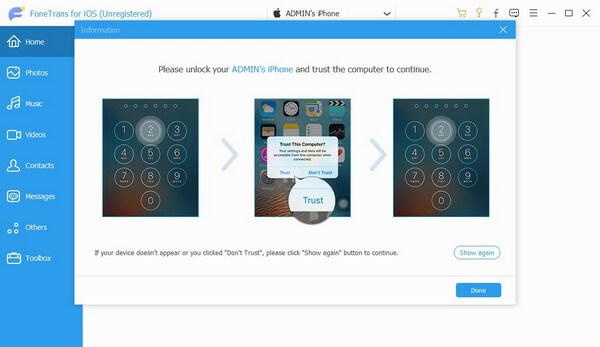
steg 3Efter det använder du rullgardinsfliken på den översta delen av gränssnittet för att ställa in din iPhone som källenhet. Välj sedan Kontakt fliken till vänster för att dina iPhone-kontakter ska visas på skärmen. Markera rutorna för de du vill exportera till Gmail och klicka sedan på knappen med datorikonen i gränssnittets övre del.
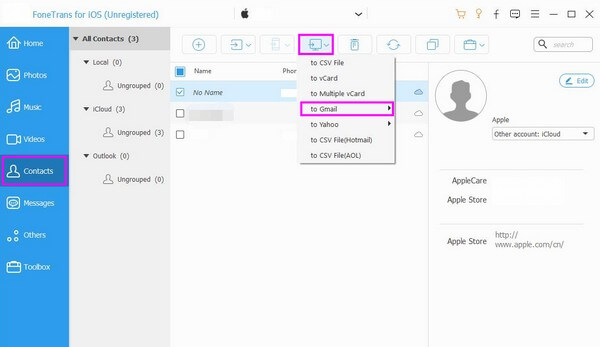
steg 4En lista med alternativ visas under datorikonen, inklusive exportera till Gmail, CSV-fil, vCard, Multiple vCard, etc. Klicka på till Gmail alternativ. Fortsätt sedan med de ytterligare instruktionerna för att framgångsrikt överföra dina iPhone-kontakter till Gmail.
Med FoneTrans för iOS, kommer du att ha frihet att överföra dina data från iPhone till dator. Du kan inte bara överföra iPhone-textmeddelanden till datorn, men även foton, videoklipp och kontakter kan enkelt flyttas till datorn.
- Överför enkelt foton, videor, kontakter, WhatsApp och mer data.
- Förhandsgranska data innan du överför.
- iPhone, iPad och iPod touch är tillgängliga.
Del 2. Exportera iPhone-kontakter till Gmail på iCloud.com
Du kan också exportera dina iPhone-kontakter genom att gå till iClouds officiella webbplats. Denna metods effektivitet har bevisats av många. Således kan du förvänta dig en hög framgångsfrekvens. Men observera att det också har fler processer än andra, så du får stå ut med det.
Följ de problemfria riktlinjerna nedan för att importera iPhone-kontakter till Gmail på den officiella iCloud-webbplatsen:
steg 1Börja processen på din iPhone genom att gå till Inställningar. Tryck på din profil > icloud, växla sedan på Kontakt reglaget för att synkronisera dina iPhone-kontakter till tjänsten.
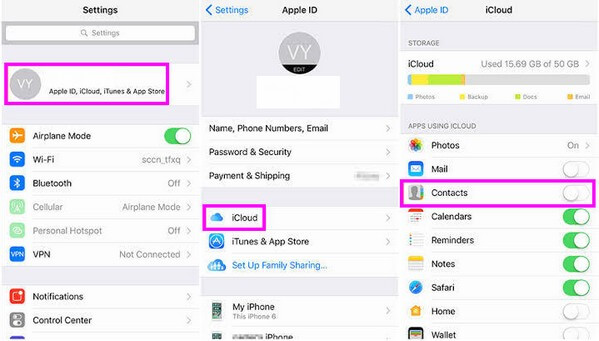
steg 2När dina kontakter är synkroniserade, gå till icloud.com och logga in på ditt Apple-ID. Öppna sedan Kontakt och välj de kontakter du tänker exportera till Gmail. Klicka sedan på kugghjulsikonen och välj Exportera vCard från alternativen.
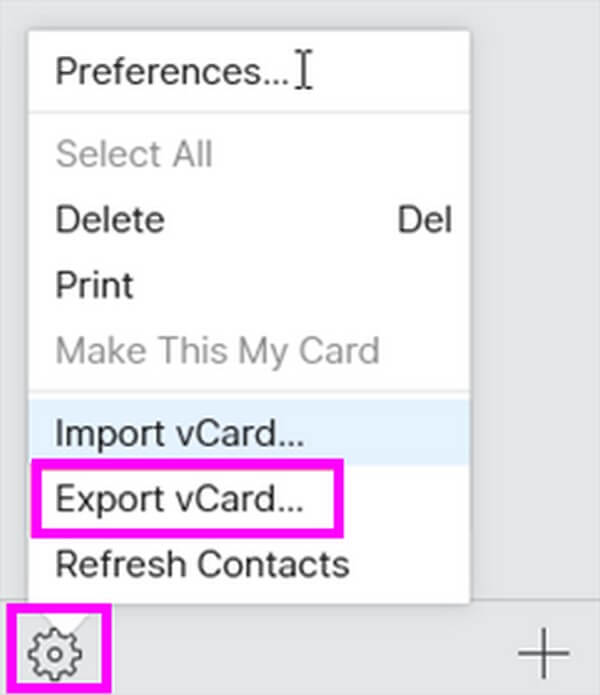
steg 3Nu när dina kontakter är sparade på din dator som vCard-filer loggar du in på Google Kontakter med ditt konto på en annan flik. Klicka på Importera kontakter fliken på den nedre delen av sidan och ladda sedan upp dem från din filmapp för att avsluta.
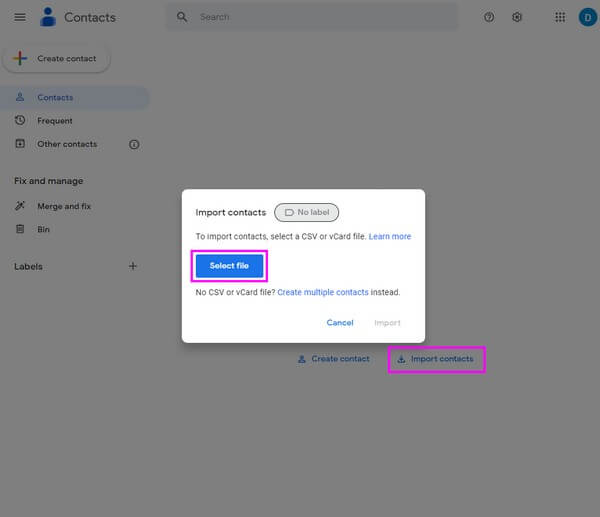
Del 3. Exportera iPhone-kontakter till Gmail med iTunes/Finder
iTunes och Finder erbjuder också ett sätt att exportera kontakterna på din iPhone till iTunes. För datorer som kör äldre macOS eller Windows kan du använda iTunes. Samtidigt är Finder den som är tillgänglig på nyare macOS-versioner.
Följ de enkla instruktionerna nedan för att överföra kontakter från iPhone till Gmail med iTunes och Finder:
På iTunes:
steg 1Ladda ner och kör den senaste iTunes-versionen på din dator. Länk sedan din iPhone till den med en USB-kabel. Efter det klickar du på iPhone ikonen på iTunes-gränssnittet.
steg 2Klicka på fliken Info i den vänstra kolumnen för att se Kontakt alternativ. Kolla synkroniserings Kontakter och välj Google-kontakter på rullgardinsmenyn bredvid.
steg 3Enligt synkroniserings Kontakter avsnitt, kan du välja Alla kontakter om du tänker exportera alla dina iPhone-kontakter till Gmail. Klicka under tiden Valda grupper och välj bara ett fåtal kontakter att exportera. Klicka slutligen på Synkronisera för att avsluta processen.
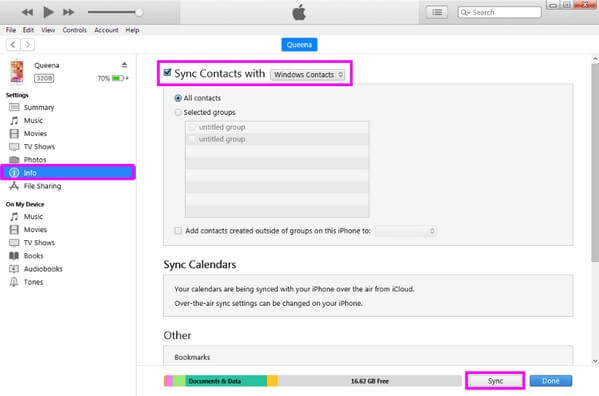
På Finder:
steg 1Starta Finder på din Mac och anslut din iPhone med en blixtsladd. När den väl är ansluten kommer din enhet att dyka upp i Finder-gränssnittet. Klicka på den för att se ditt enhetsinnehåll.
steg 2Under ditt iPhone-namn kommer du att se en lista med flikar, inklusive Allmänt, Musik, Filmer, TV-serier, Podcasts, och mer. Att se Kontakt alternativ, navigera till Info sektion. Kontrollera sedan Synkronisera kontakter på (enhetsnamn) iPhone.
steg 3Precis som med iTunes-metoden väljer du vilken synkroniseringstyp du vill ha, oavsett om det är det Alla or Valda kontakter. Under Grupper kryssa i rutan Lägg till nya kontakter från denna iPhone till: och välj ditt Google-konto i rullgardinsmenyn bredvid. Slutligen, tryck på Synkronisera fliken längst ner till höger till importera kontakter på Mac.
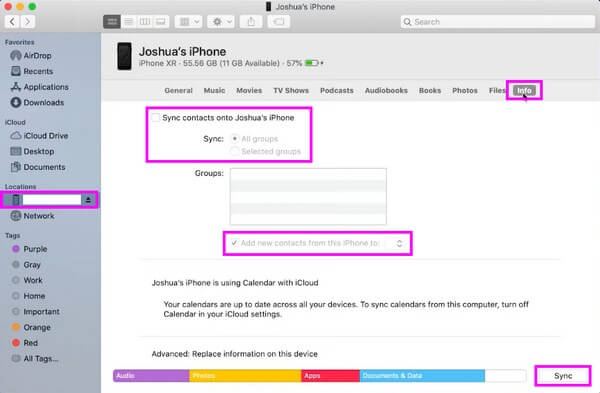
Med FoneTrans för iOS, kommer du att ha frihet att överföra dina data från iPhone till dator. Du kan inte bara överföra iPhone-textmeddelanden till datorn, men även foton, videoklipp och kontakter kan enkelt flyttas till datorn.
- Överför enkelt foton, videor, kontakter, WhatsApp och mer data.
- Förhandsgranska data innan du överför.
- iPhone, iPad och iPod touch är tillgängliga.
Del 4. Vanliga frågor om att exportera iPhone-kontakter till Gmail
1. Varför synkroniseras inte iPhone-kontakter med Gmail?
Problemet kan vara relaterat till en dålig internetanslutning. Ett stabilt internet är viktigt för att den här metoden ska fungera vid synkronisering av kontakter. Om inte, kommer dina kontakter inte att kunna laddas på din Gmail, vilket resulterar i export misslyckande, särskilt när du har mycket att synkronisera. Kontakternas storlek och kvantitet kan påverka exportprocessen, eftersom den kräver mer internetdata.
2. Vad betyder vCard i kontakter?
vCard är en fil som sparas som .vsf på din enhet. Med detta format kan du skicka eller överföra dina kontakter som en fil som lätt kan läsas. vCard-filen är internetstandarden för att dela kontaktinformation. Därför exporteras kontakter ofta till vCard-filer innan de hänvisas till att överföra dem.
Om du har frågor angående överföring av kontakter kan du lämna dem i kommentarsfältet nedan. Och för lösningar, gå till webbplatsen för FoneTrans för iOS.
Med FoneTrans för iOS, kommer du att ha frihet att överföra dina data från iPhone till dator. Du kan inte bara överföra iPhone-textmeddelanden till datorn, men även foton, videoklipp och kontakter kan enkelt flyttas till datorn.
- Överför enkelt foton, videor, kontakter, WhatsApp och mer data.
- Förhandsgranska data innan du överför.
- iPhone, iPad och iPod touch är tillgängliga.
